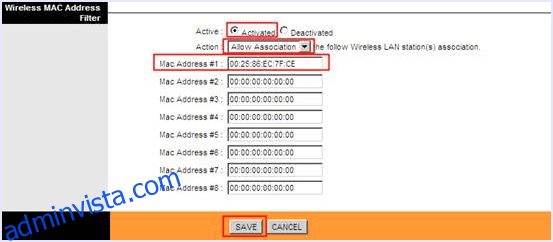Idag är internet vårt grundläggande behov eftersom det används inom alla områden som företag, bank, utbildning, underhållning, marknadsföring, reklam, etc. Trådlöst internet är en mer populär typ av internet.
WiFi är den mest använda metoden för trådlöst internet. Den använder radiovågor för att överföra data. Trådlöst nätverk minskar kostnaden för kablar och underhåll. Men med ett traditionellt trådbundet nätverk var det tidigare svårt för någon att stjäla din bandbredd.
Men när det kommer till trådlösa nätverk och internet är korrekta säkerhetsåtgärder viktiga. När vi ansluter till internet läcker vårt nätverk också våra personliga data och information som IP, mac-adress och mer. Så i så fall är den bästa lösningen att använda vilket säkert VPN-nätverk som helst för mer information om detta läs mer härsom vpn verkligen skyddar ditt nätverk.
Men när det kommer till lokala nätverk som hemma, är det största problemet med det trådlösa nätverket att människor kan penetrera ditt nätverk och använda internet med din WiFi-anslutning när de är nära ditt hem, eller till och med dina grannar kan slösa bort din bandbredd. I den här situationen är det bästa alternativet att blockera okända enheter från wifi.
Detta problem kommer att öka din faktura, minska din internethastighet och även hacka dina persondatorer. Om du använder en trådlös internetanslutning och inte vet hur du skyddar WiFi-nätverket från hackare, oroa dig inte. I den här artikeln har vi förklarat några tips för att skydda den från obehörig åtkomst.
Innehållsförteckning
Fantastiska tips för att skydda WiFi-nätverk från hackare.
1. Skapa ett unikt lösenord för din WIFI-router.
Varje router har ett standardanvändarnamn och lösenord som används för att komma in i routerns konfigurationsmeny. Standardinloggningsuppgifterna kan lätt hittas på Google och är vanligtvis ”admin” och ”lösenord”.
Därför är det viktigt att ändra det så att ingen kan göra ändringar i dina nätverksinställningar och effektivt skydda ditt WiFi-nätverk från hackare.
Steg för att ändra lösenord för WiFi-router är:
Steg 1. Öppna din routerinställning genom att skriva 198.168.1.1 eller 192.168.0.1 i adressfältet i din webbläsare.
Steg 2. Logga sedan in på din router med ditt användarnamn och lösenord. Användarnamnet och lösenordet finns i din routermanual och detta är olika för varje routertillverkare. Om du tappade bort din routermanual kan du hitta routerns standardlösenord på Google.
Steg 3. Efter att ha loggat in på din router, ändra standardanvändarnamn och lösenord för din router under administrationsinställningar så att ingen kommer åt din router direkt.
2. Filtrera Mac-adress.
Varje enhet som ansluter till internet, som en dator, bärbar dator, mobil, etc., har en unik MAC-adress Media Access Control, eller fysisk adress.
För ökad säkerhet för ditt trådlösa nätverk kan vi lägga till Mac-adresserna för alla våra enheter på vår routerinställningssida så att endast de angivna enheterna kan ansluta till vårt WiFi-nätverk.
På så sätt kan vi skydda WiFi-nätverket från hackare och internetstöldare som använder många tekniker för att ansluta till WiFi automatiskt.
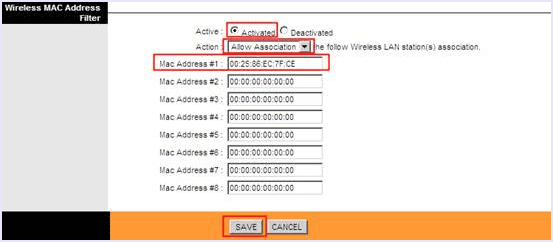
Hur får man Mac-adressen till din enhet?
- För PC – Öppna kommandotolken genom att skriva cmd i sökfältet. Skriv ipconfig/all i kommandotolken och tryck på enter. Nu kommer du att se den fysiska adressen till din enhet.
- För mobila enheter – Du hittar MAC-adressen för mobiler under ”Inställningar”.
3. Kryptera ditt nätverk.
För att säkra ett WiFi-nätverk från hackare och datastölder bör du kryptera det genom att använda de trådlösa säkerhetsinställningarna på din routerinställningar. Den tillgängliga krypteringsmetoden för trådlösa inställningar inkluderar WEP, WPA och WPA2 (WiFi-skyddad åtkomst till version 2).
WEP tillhandahåller grundläggande kryptering. Därför är den mindre säker, men den är också kompatibel med olika enheter. WPA2 är säkrare men är kompatibel med enheter från och med 2006. Om du använder en ny enhet, använd WPA2-inställningen och använd en fras som är en kombination av numeriska och alfanumeriska tecken för att komma åt nätverket.
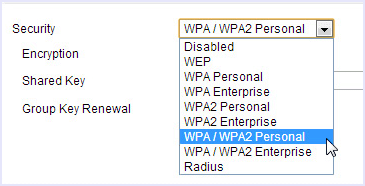
4. Justera ditt WiFi-nätverksräckvidd.
Om du bor i ett litet hus eller en lägenhet kan du minska routerns räckvidd för att förhindra obehörig åtkomst. Vi kan minska din routerräckvidd genom att ändra ditt routerläge till 802.11g istället för 802.11n eller 802.11b. Du kan också försöka placera routern i en låda eller en låda för att minska dess räckvidd.
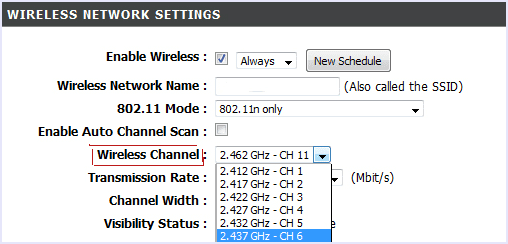
5. Uppgradera WiFi Router Framework.
Du bör använda den senaste versionen av din router. För detta bör du regelbundet kontrollera tillverkarens webbplats för att uppdatera din ramversion. Du kan kontrollera din nuvarande version av routerns ramverk på 192.168.*. från din routers instrumentpanel.
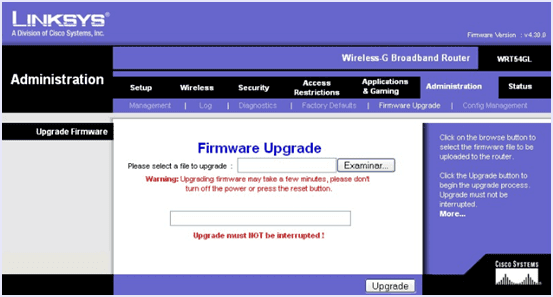
Kontrollera också: – Hur man ökar WiFi-hastigheten/signalstyrkan
6. Slå på routerns brandvägg.
De flesta användare använder Windows-brandväggen på sina datorer för att skydda dem från obehörig åtkomst över nätverket. Men med mobila enheter på WIFI-nätverk blir det ganska viktigt att ha ytterligare ett lager av skydd.
Därför måste du aktivera brandväggen i din router. De flesta routrar av god kvalitet har brandväggsinställningar inbyggda. Du kan aktivera det genom att logga in på din router och sedan gå till säkerhetsinställningarna. Om din router inte har en brandvägg kan du också ladda ner olika program från tredje part för att göra det.
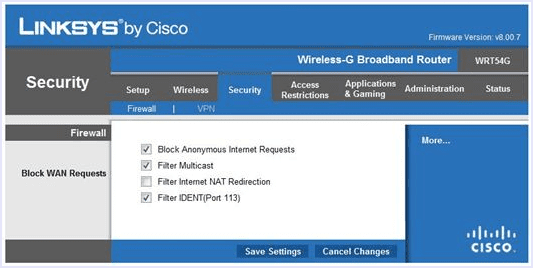
7. Ändra nätverkets SSID-namn.
SSID för vår trådlösa router är fördefinierad enligt routerns varumärke vi använder. Därför avslöjar SSID vilket routermärke du använder, vilket avslöjar all standardinformation för ditt nätverk och dess sårbarheter.
Därför bör du alltid ändra SSID för ditt Wi-Fi-nätverk för att göra det säkrare. Den här inställningen finns under den grundläggande trådlösa inställningen på din routerinställningssida. Använd inte någon personlig information som ett SSID-namn.
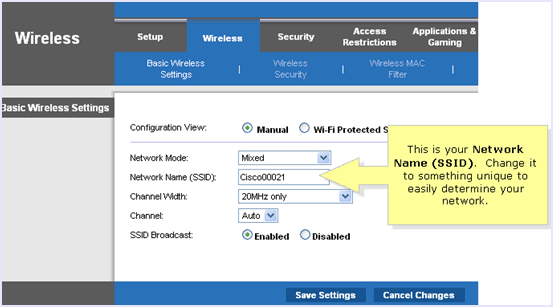
8. Stäng av gästnätverk.
De flesta routrar erbjuder funktionen att lägga till ett gästnätverk för att tillåta tillfälliga användare att ansluta till WiFi och ha tillgång till internet utan att berätta för dem ditt nätverks riktiga lösenord eller ge dem permanent åtkomst till det.
Men du bör stänga av det för att göra ditt WiFi säkrare eftersom personer inom räckvidden för ditt WiFi-nätverk också kan använda gästnätverket och förmodligen missbruka det.
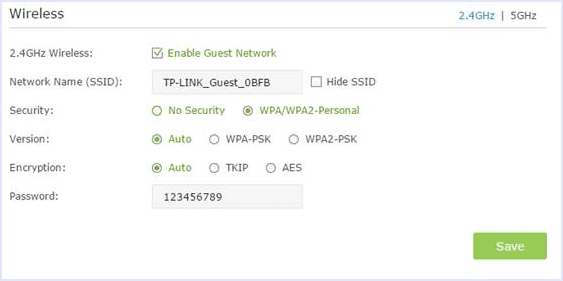
9. Stäng av WPS.
WPS eller WiFi-skyddat system är en teknik för att ansluta till ett WiFi-nätverk utan lösenord. Allt du behöver göra är att trycka på en fysisk knapp på routern och på enheten för att göra en omedelbar anslutning eller ange WPS-stiftet.
Det betyder att alla som har fysisk åtkomst till din router kan ansluta till nätverket. Dessutom är stiftet inte särskilt säkert och kan hackas på några timmar. Därför är det lämpligt att stänga av det för att skydda WiFi-nätverket från hackare.
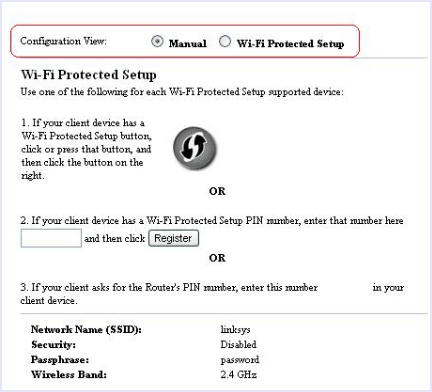
10. Dölj ditt WiFi SSID.
Det bästa sättet att dölja ditt WiFi-nätverk från andra är att inte sända SSID. Anta att du vill lägga till en enhet, skriv in SSID och lösenord på enheten. Eftersom nätverket inte dyker upp i några WiFi-skanningar och sökningar är det tveksamt att några hackare eller inkräktare riktar sig mot det.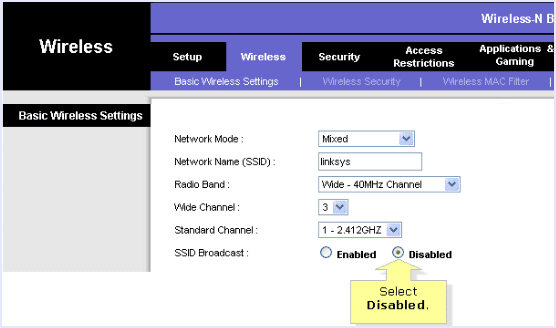
Läs också: – Bästa wifi-router med hög hastighet
Sammanfattningsvis kan man aldrig vara för säker med teknik. Därför råder vi dig att vidta alla nödvändiga åtgärder för att göra ditt hem- och kontors Wi-Fi-nätverk så säkert som möjligt. Om du har några förslag för att skydda WiFi-nätverket från hackare, vänligen dela dem med oss i kommentarerna nedan.